Í 5. hluta fórum við yfir það hvernig þú býrð til einfalda vöru í WooCommerce-vefversluninni þinni. En núna skulum við setja inn aðeins flóknari vöru með nokkrum mismunandi eiginleikum.
Veldu „Product“ í stikunni vinstra megin í WordPress og veldu „Add new“.
Fylgdu sömu leiðbeiningum og með einföldu vöruna um heiti, lýsingu (stutta og langa), flokka, merki og myndir. Varðandi myndirnar, þá skaltu velja eina aðalmynd fyrir vöruna og settu hinar undir „Product gallery“. Segjum að þú sért með stuttermabol í nokkrum litum, skaltu velja þann fallegasta sem aðalmynd og setja myndir af bolnum í hinum litunum undir „Product gallery“.
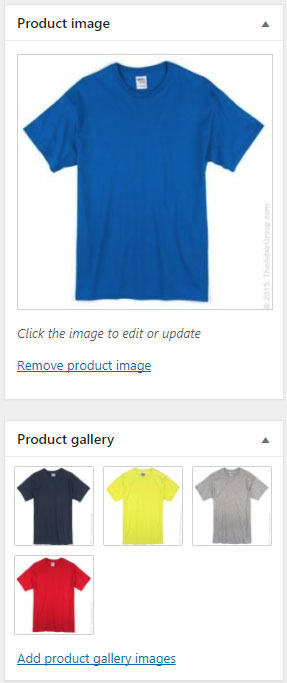
Undir „Product data“ skaltu nú velja „Variable product“. Þá breytast fliparnir lítillega frá því að við vorum að vinna með „Simple product“ áður.
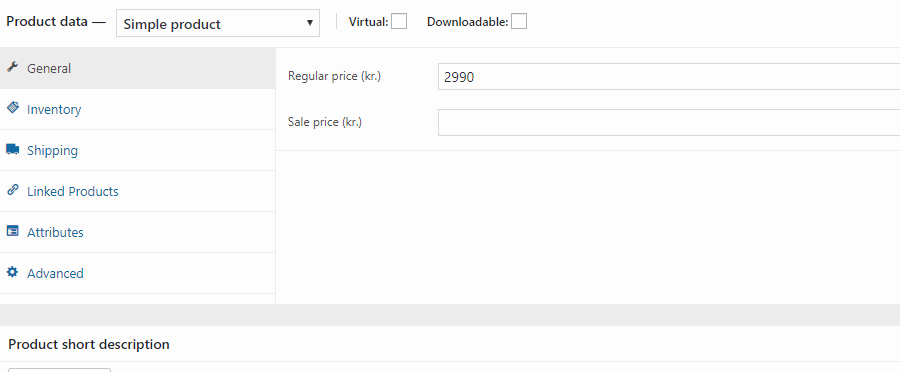
Eins og í 5. Hluta námskeiðsins skaltu setja inn upplýsingar í „General“, „Inventory“ og „Shipping“.
Farðu núna í „Attributes“ flipann til að stilla mismunandi eiginleika. Smelltu á „Add“ og veldu heiti á eiginleikanum, til dæmis ‚Litur‘. Í „Value(s) dálkinn skrifarðu eiginleikana og setur pípu (|) á milli. Til dæmis: Blár| Rauður | Gulur. Hakaðu við „Visible on the product page“. Ef verðið breytist eftir mismunandi eiginleikum, eins og stærð, skaltu haka við „Used for variations“ . Mundu að velja „Save attributes“ til að vista.
Þú getur sett inn fleiri eiginleika eins og liti o.fl. eftir þörfum.
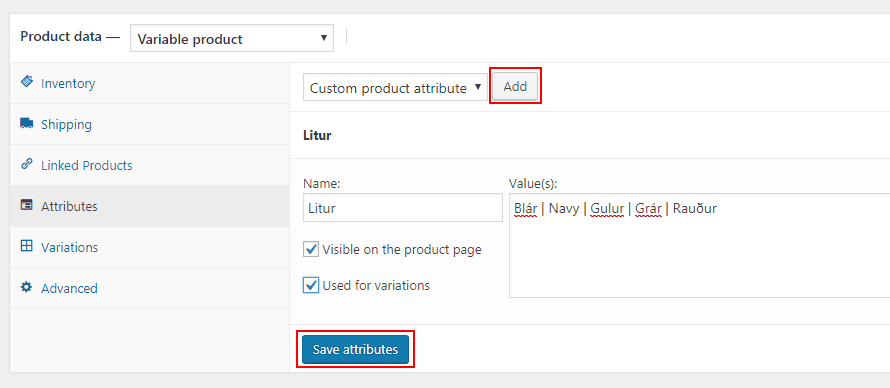
Núna geturðu farið í „Variations“ flipann. Þar geturðu valið um að breyta afbrigðum vörunnar undir „Add variation“ eða búið sjálfkrafa til afbrigði úr öllum eiginleikunum sem þú bjóst til áður. Smelltu á „Go“ til að halda áfram. Ef þú velur síðari valmöguleikann færðu upp viðvörun þar sem kerfið lætur þig vita að þú sért að fara að búa til allar mögulegar útfærslur á vörunni. Ef þú ert til dæmis með fimm liti og sex stærðir endarðu með 30 afbrigði af vörunni. Þú smellir á „OK“ til að halda áfram eða „Cancel“ til að hætta við.
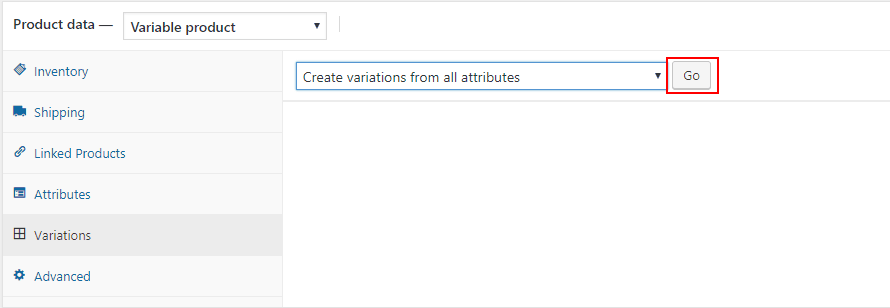
Núna sérðu öll afbrigði vörunnar. Undir „Default Form Values“ geturðu valið sjálfgefið afbrigði, til dæmis ef þú vilt að allir sjái fyrst ákveðinn lit eða stærð. Ef þú vilt að viðskiptavinurinn velji frekar sjálfur skaltu hafa merkt við efsta valmöguleikann sem er „No default …“
Þú getur breytt uppröðun afbrigðana, til dæmis ef þú vilt hafa liti eða stærðir í ákveðinni röð í listanum. Til að breyta uppröðuninni smellirðu á strikin þrjú sem þú sérð þegar þú heldur músabendlinum yfir afbrigðinu.
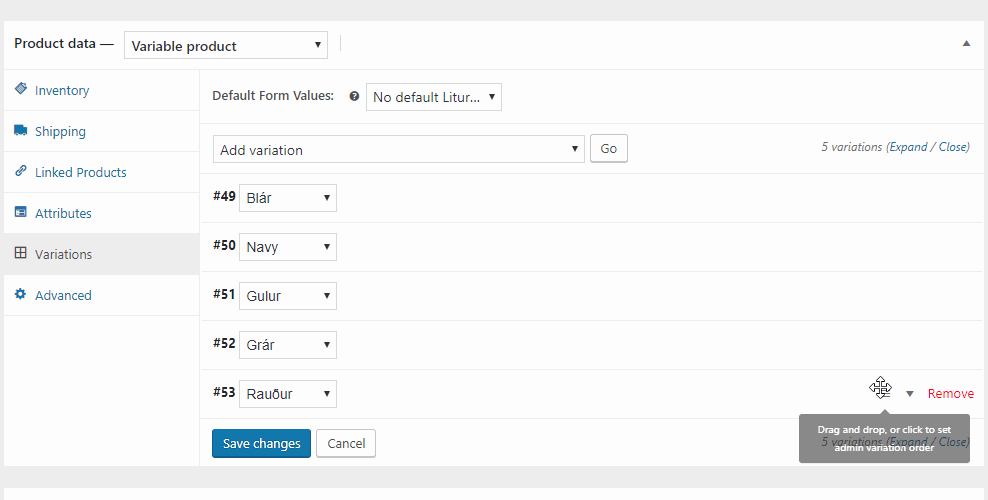
Til að breyta stillingum fyrir hvert afbrigði skaltu byrja á því að smella á það. Þar geturðu sett inn mynd fyrir hvert afbrigði, til dæmis mynd af bláumbol fyrir græna afbrigðið. Þú getur líka sett annað vörunúmer, verð og breytt lagerstöðu. Athugaðu að það er ekki nauðsynlegt að fylla alla reitina út. Ef þú skilur þá eftir auða sér fólk sömu upplýsingar og þú settir inn í „General“ flipanum.
Haltu áfram og breyttu stillingum fyrir öll afbrigði sem þú þarft að breyta.
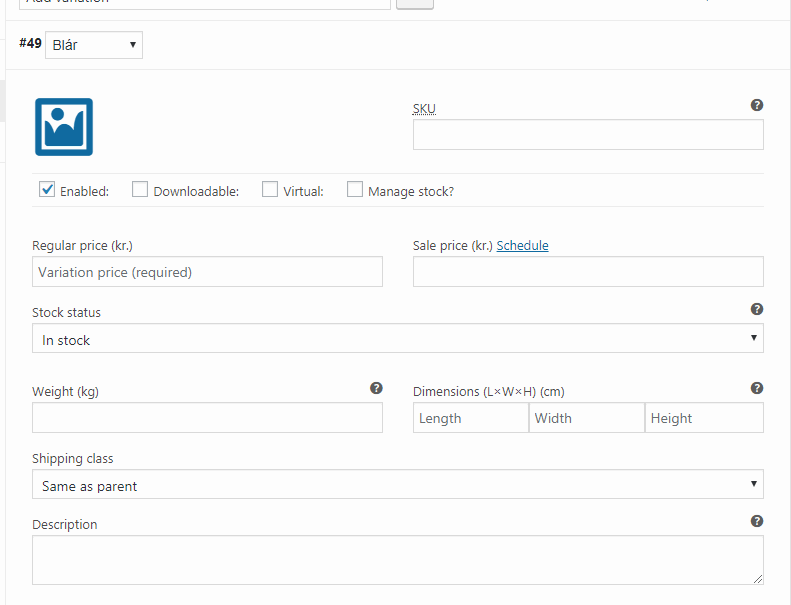
Smelltu svo á „Publish“ til að birta vöruna í vefversluninni og „View Product“ til að sjá hvernig hún lítur út á síðunni.
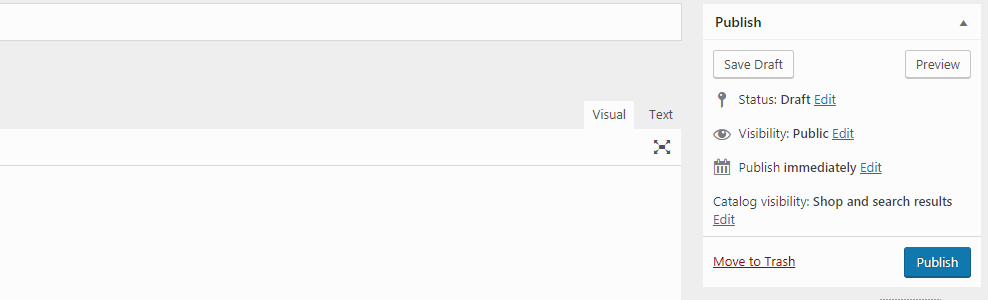
Þegar þú ert búinn að birta vöruna þá ætti hún að líta nokkurnveginn svona út.
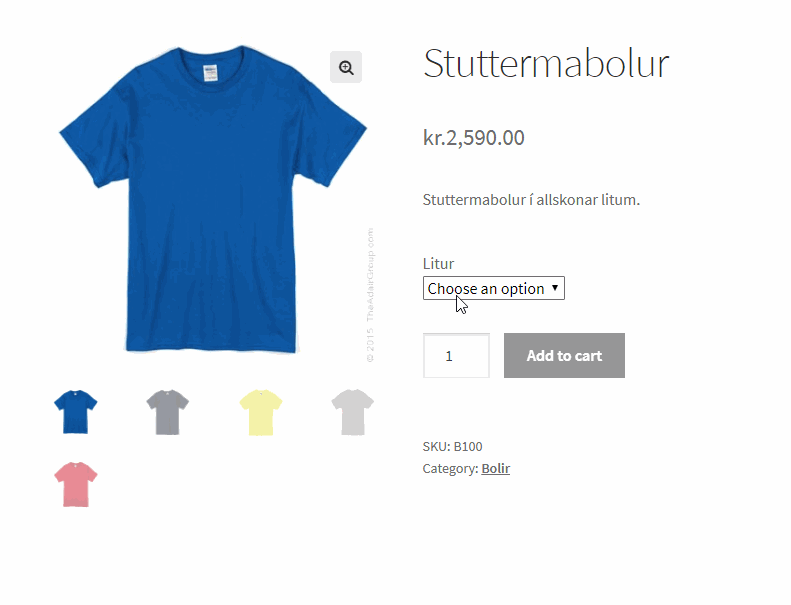
Næst á dagskrá: Vörur sem hægt er að hlaða niður.
